静物摄影

1. 本课主要内容具体如图所示。
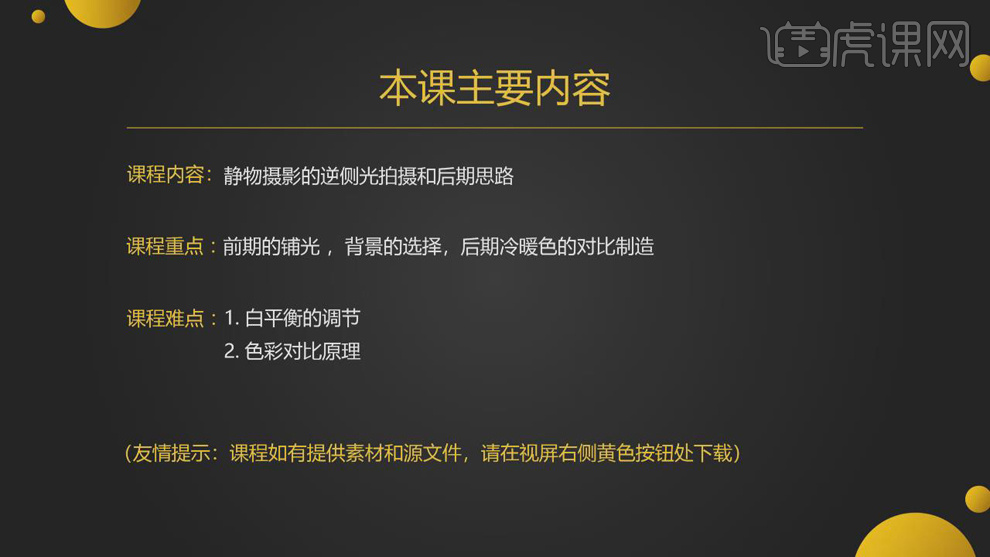
2. 打开Lightroom,打开原图,选择【色调】,调整【参数】,具体数值如图示。
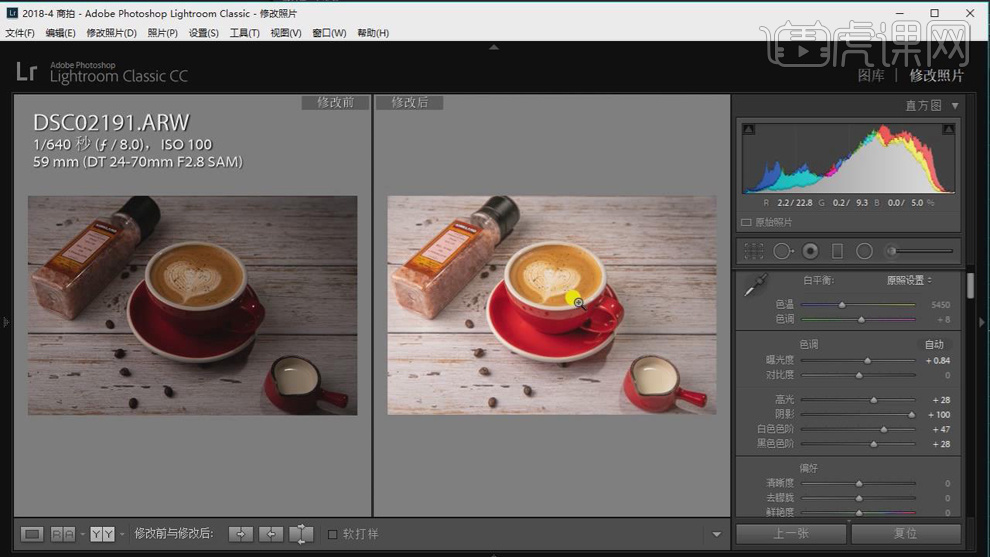
3. 点击【白平衡选择器】,进行选择。调整【色温】4450,【色调】-9。调整【高光】+46,【白色色阶】+52,具体如图示。
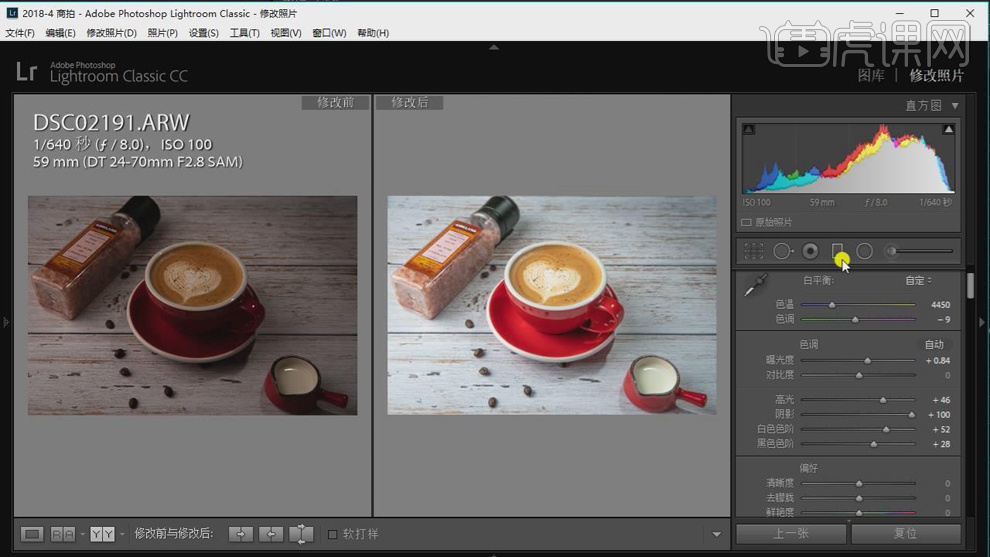
4. 选择【渐变滤镜】,拉出【渐变】。调整【曝光度】0.90。
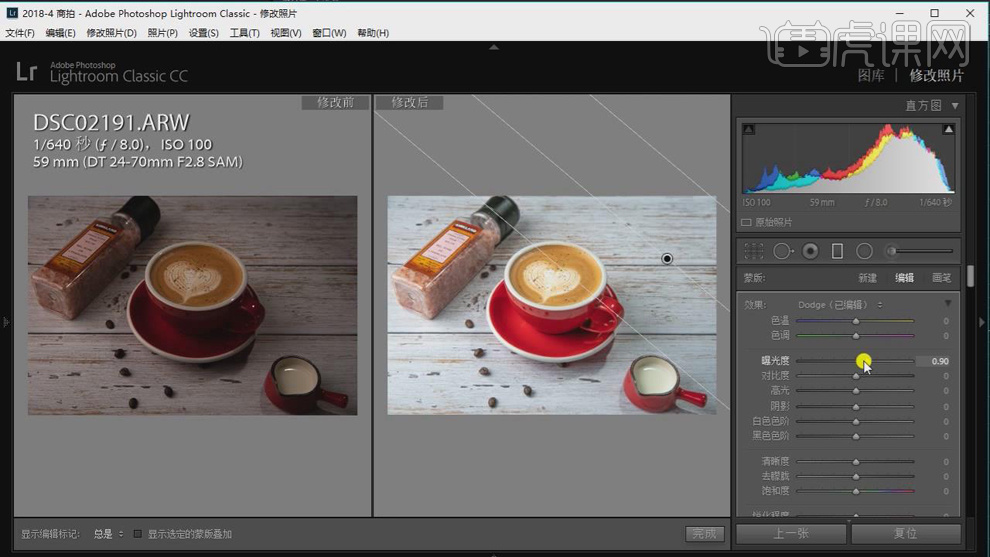
5. 新建【渐变滤镜】,拉出【渐变】。调整【曝光度】0.50。
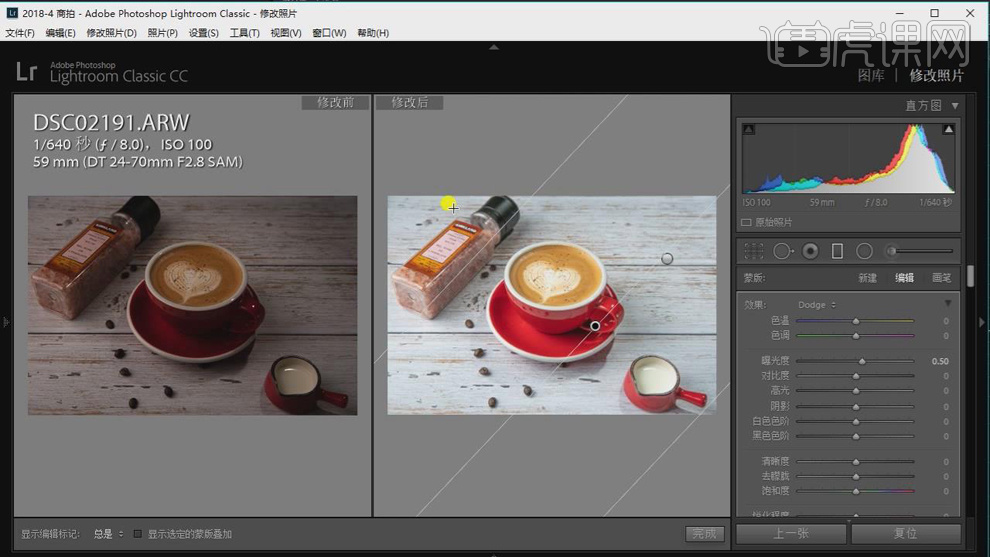
6. 新建【渐变滤镜】,拉出【渐变】。调整【曝光度】0.50。
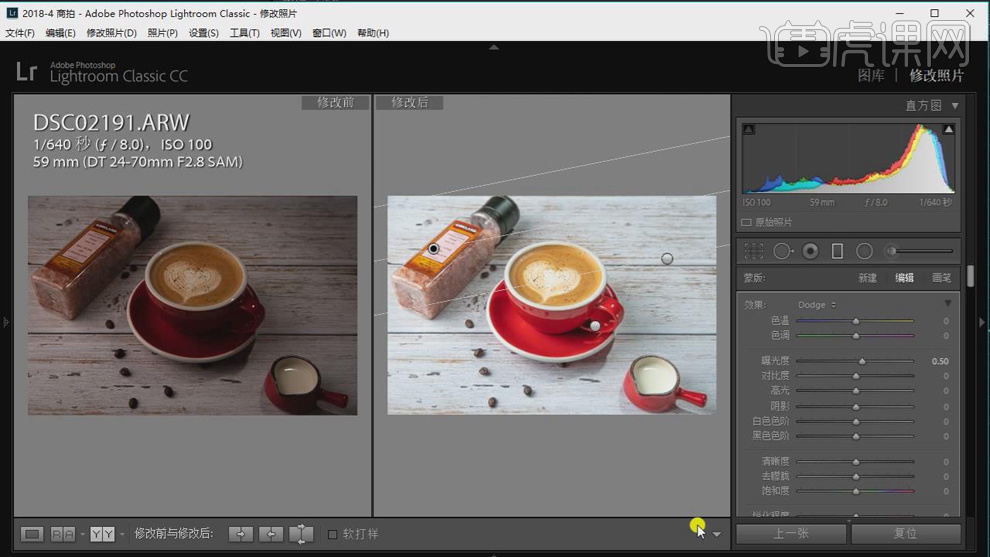
7. 调整【清晰度】+16。选择【色调曲线】,进行调整,具体如图示。
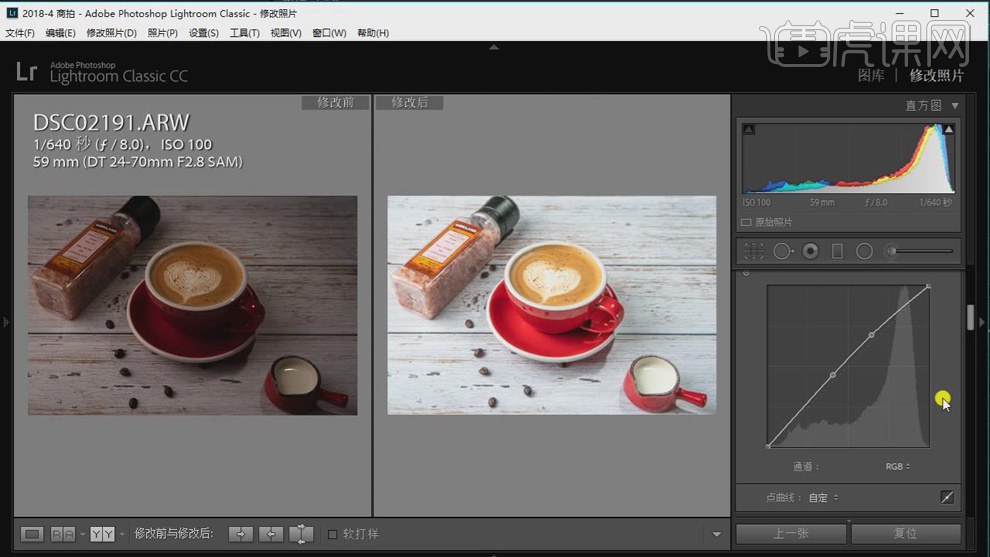
8. 选择【HSL/颜色】,调整【饱和度】红色-9,橙色+82。【明亮度】红色-5,橙色+5。【色相】橙色-24。
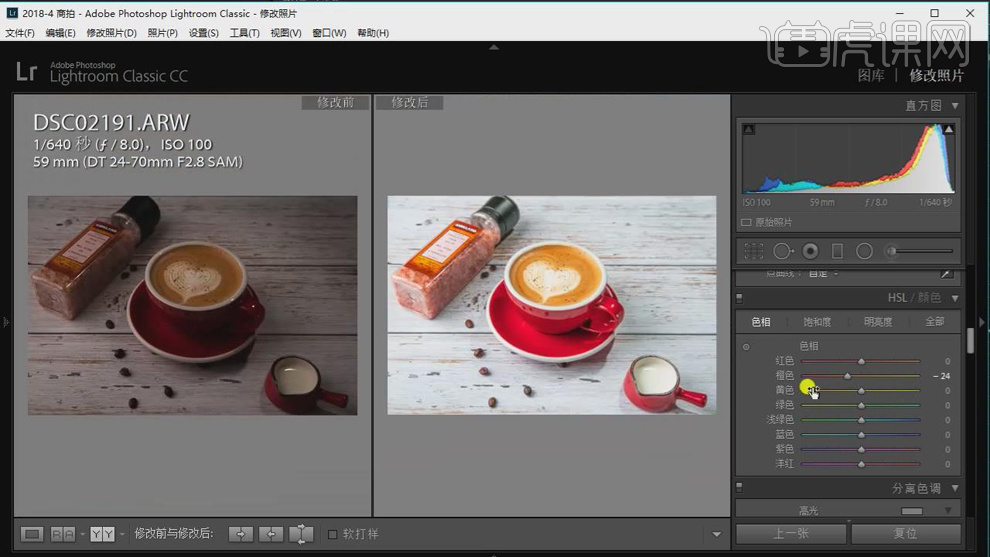
9. 选择【镜头校正】勾选【删除色差】与【启用配置文件校正】。调整【制造商】Canon,调整【暗角】48,具体如图示。
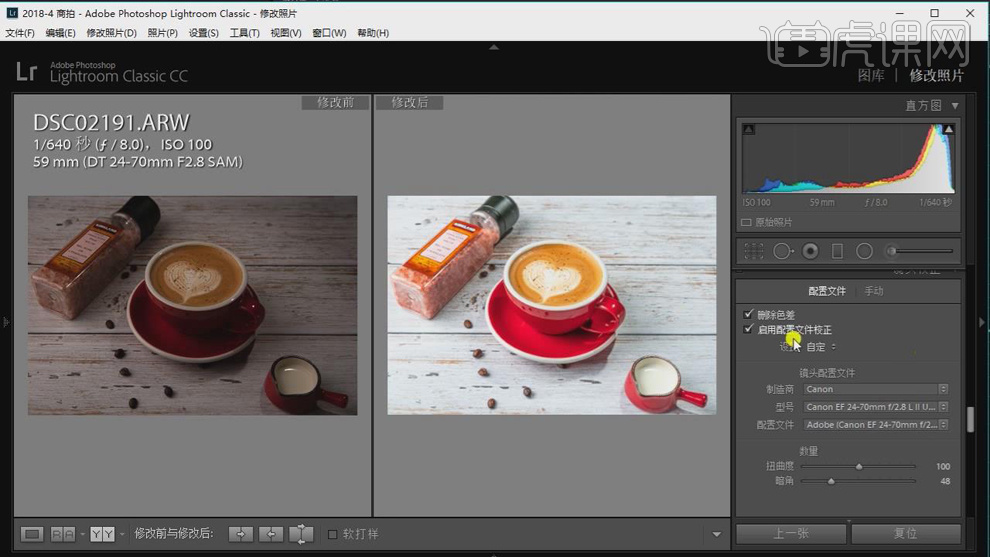
10. 最终效果如图所示。
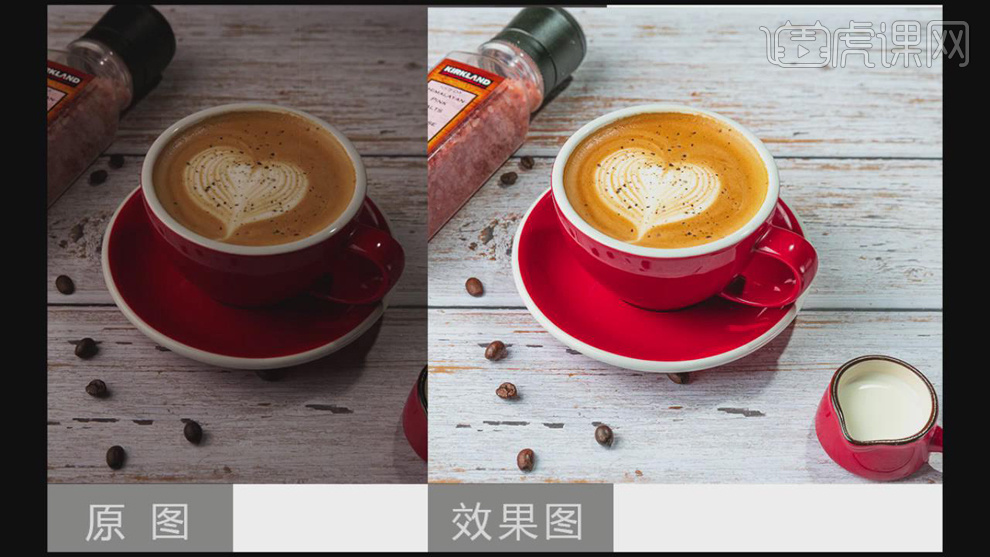
1.高级感景物摄影案例具体如图所示,背景是简单的白墙,前景中的水壶极具流线感,它们的色调非常明亮和简单。
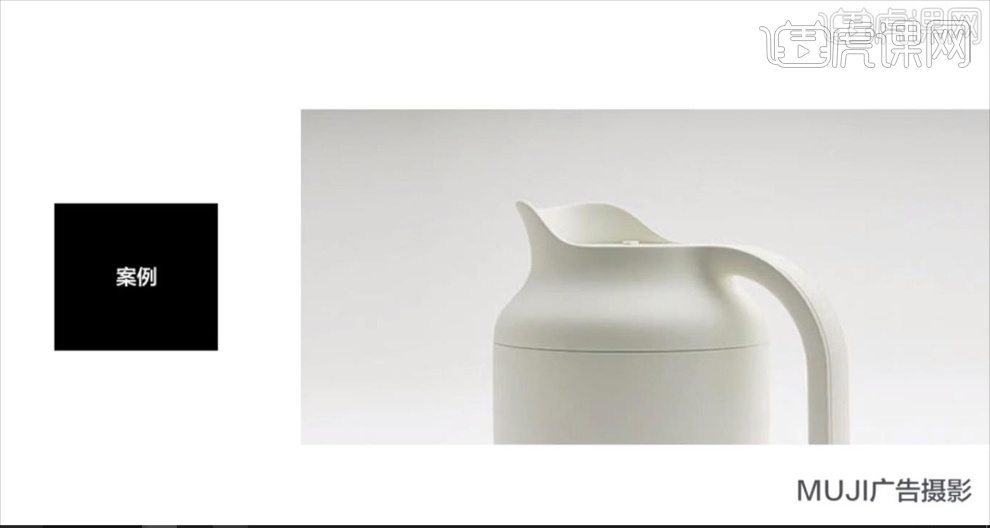
2.从无印良品的照片中可以看出高级感的摄影整体效果是比较明亮的,整体线条简洁。
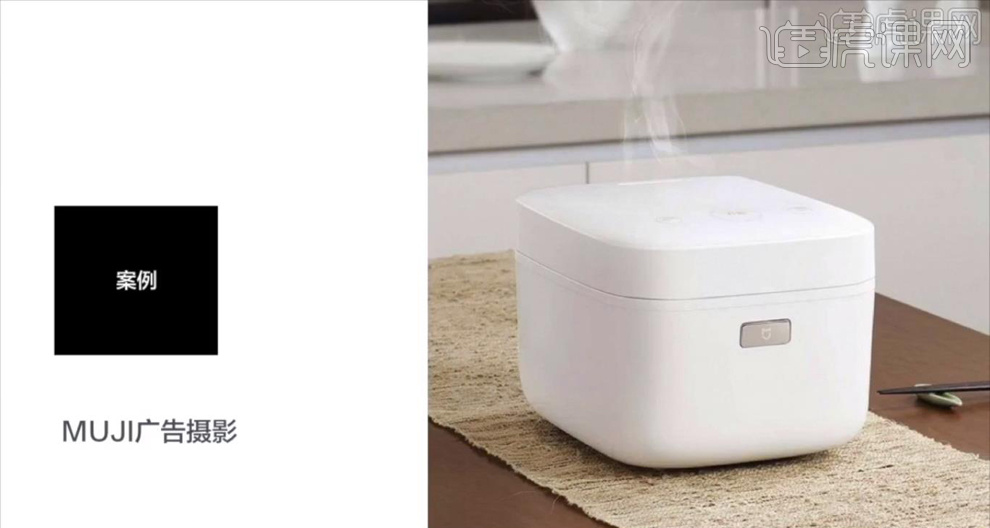
3.案例二如图所示,画面中的荷叶整体是暗调的,绿色比较深沉。
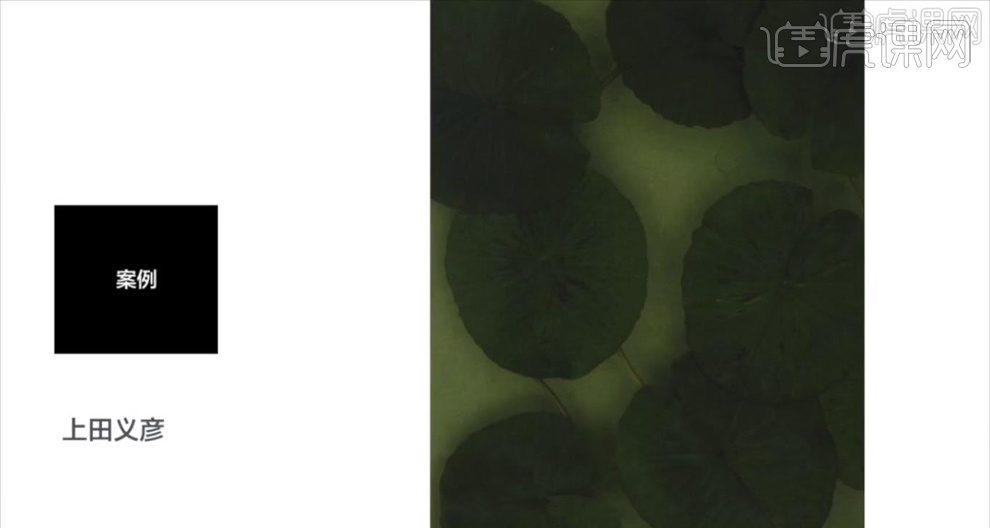
4.上田义彦的照片可以总结出灰暗的色调营造出一种另外的效果,它的照片就是光线暗的极致。
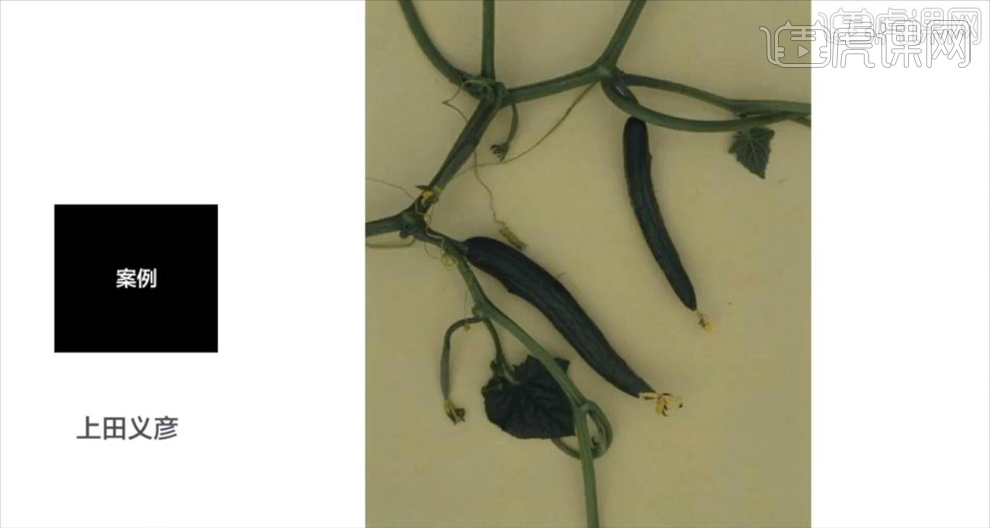
5.拍摄干花时把焦点对在白色的花瓶上,降低曝光补偿值,制造出一种暗调背景的感觉。

6.给花瓶换个背景,把焦点对在白色的花瓶上,提高曝光补偿值,凸显出背景白色的墙。

7.将两张照片分别导入【VSCO】,先将第一张照片调整为【A6】滤镜,稍微增加【曝光】,降低【饱和度】,照片就呈现出简单的风格。
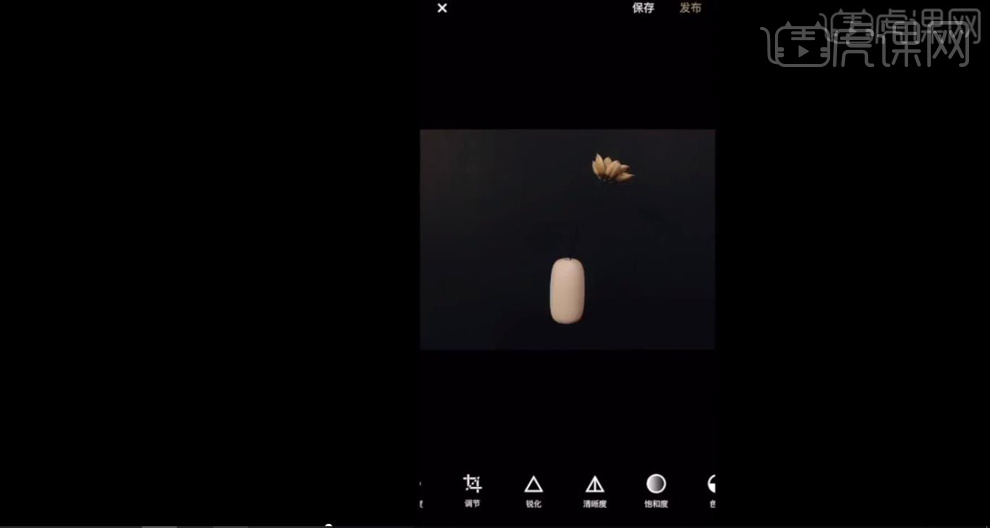
8.第二张照片调整桌面让它保持垂直的感觉,选择【AL1】滤镜,增加【曝光】,增加【对比度】,减少【饱和度】。
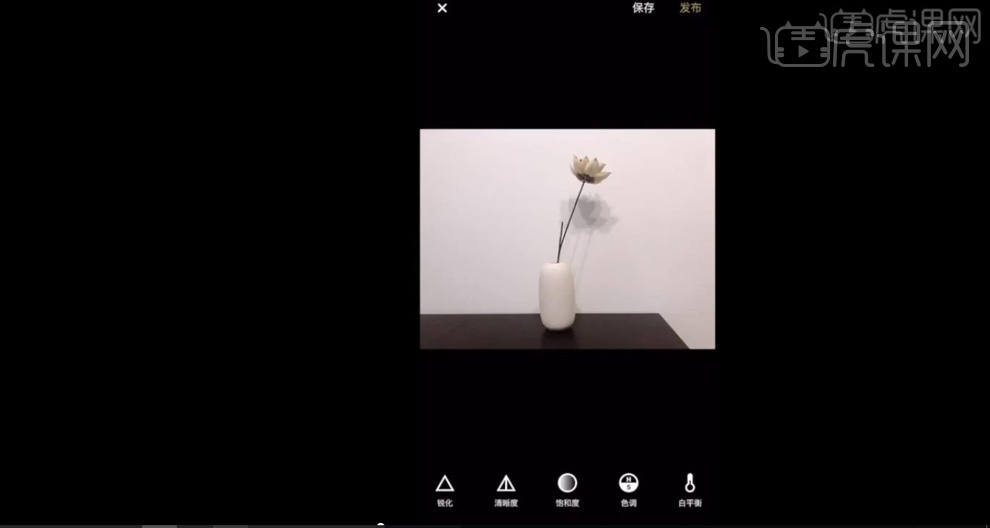
9.后期处理好的第一张照片非常暗调,具体如图所示。

10.第二张照片非常明亮,具体如图所示。

11.POINTS具体如图所示。

12.美食摄影:从上往下拍摄食物,可以让食物更加突出,拍摄时要调整好曝光。

13.有立体感的食物,采用侧拍的方式,将盘子放于一侧,突出盘子的曲线结构。

14.用超近视角拍摄食物细节,可以充分反映出食物可口的程度和结构的美感。

15.使用人像模式稍微移远一些,拍摄的成片如图所示。

16.美食拍摄角度:(1)俯视拍摄。更强调摆盘与桌布关系的拍摄方式,比较适合摆盘讲究的食物。
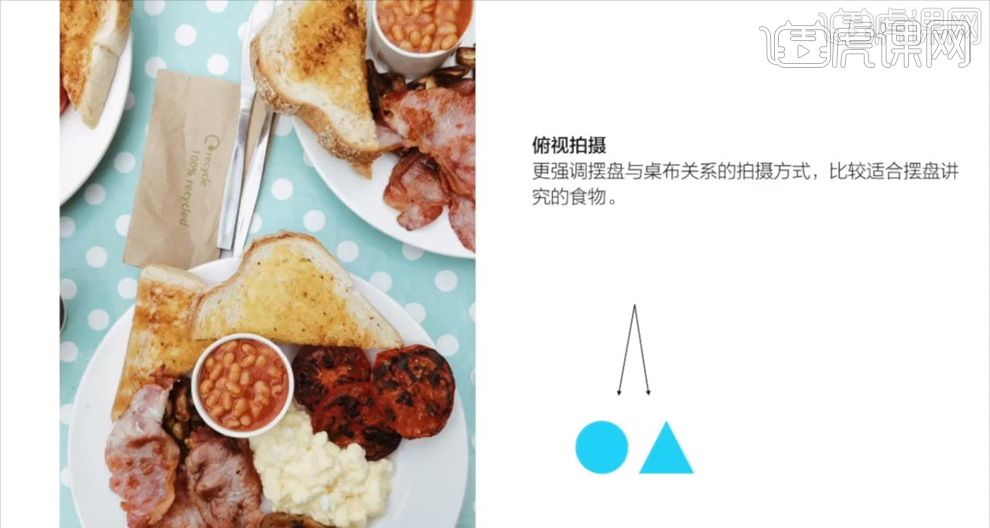
17.(2)45度拍摄。更强调食物和环境关系的拍摄方式。

18.(3)平视拍摄。更凸显食物质感的拍摄方式。

19.(4)自然光原则。大多数情况在自然光下拍摄的都是最漂亮的。
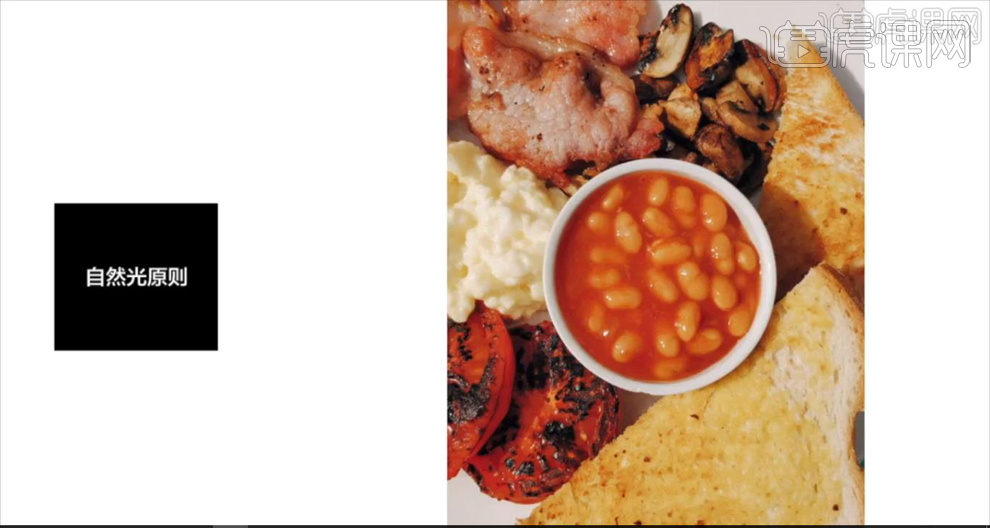
20.(5)十分钟原则。上菜之后十分钟内拍摄,体现食物的光泽和美味可口的程度。
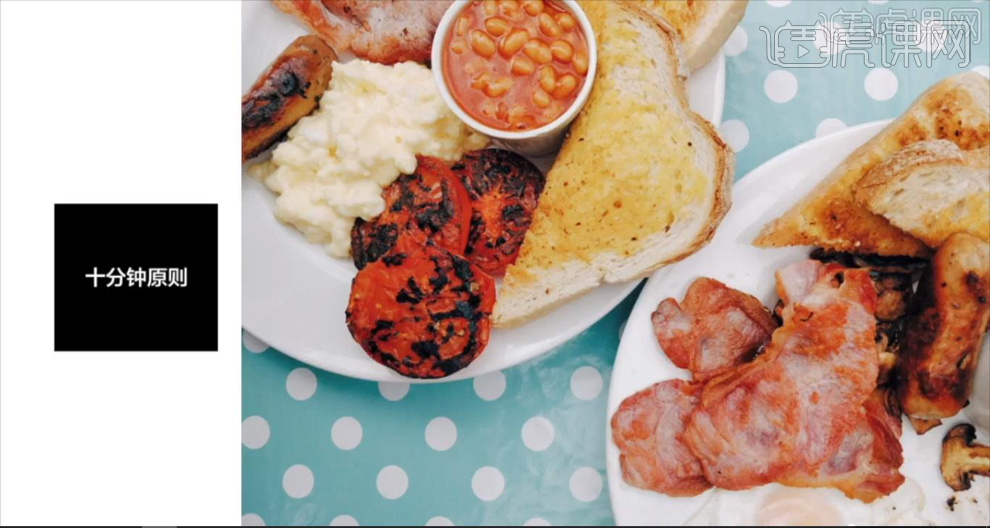
21.(6)局部原则。盘形不完全会给人更多“丰盛”的暗示。
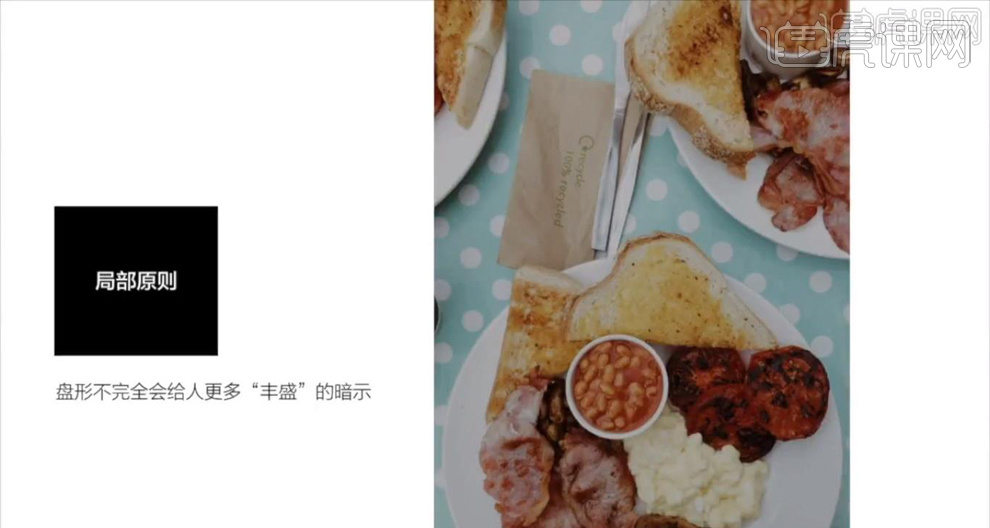
22.POINTS具体如图所示。

1.本课主要内容具体如图所示。

2.【打开】PS,【导入】素材,进入【Camera Raw】滤镜,调整【基本】面板参数,具体参数效果如图示。
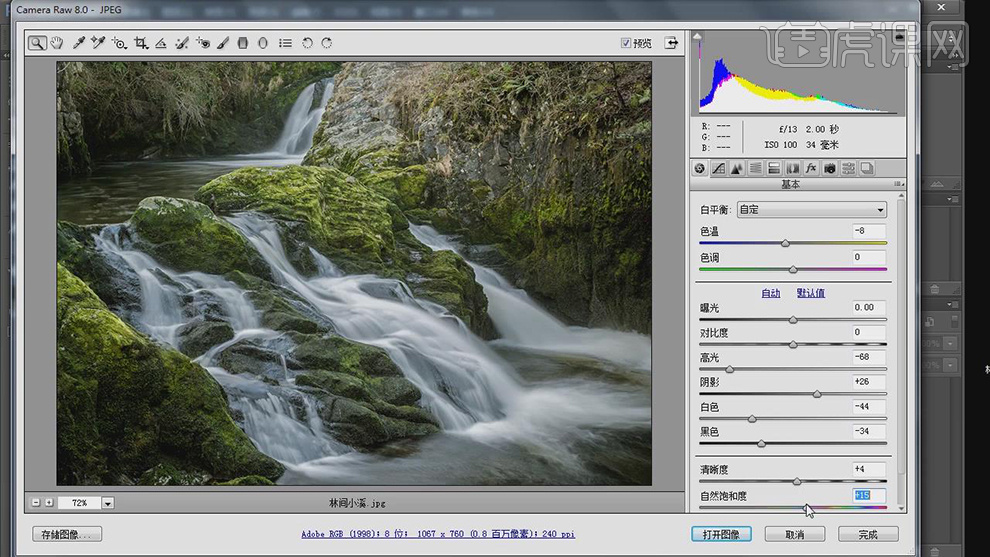
3.【色调曲线】面板,调整【曲线】参数,具体参数效果如图示。
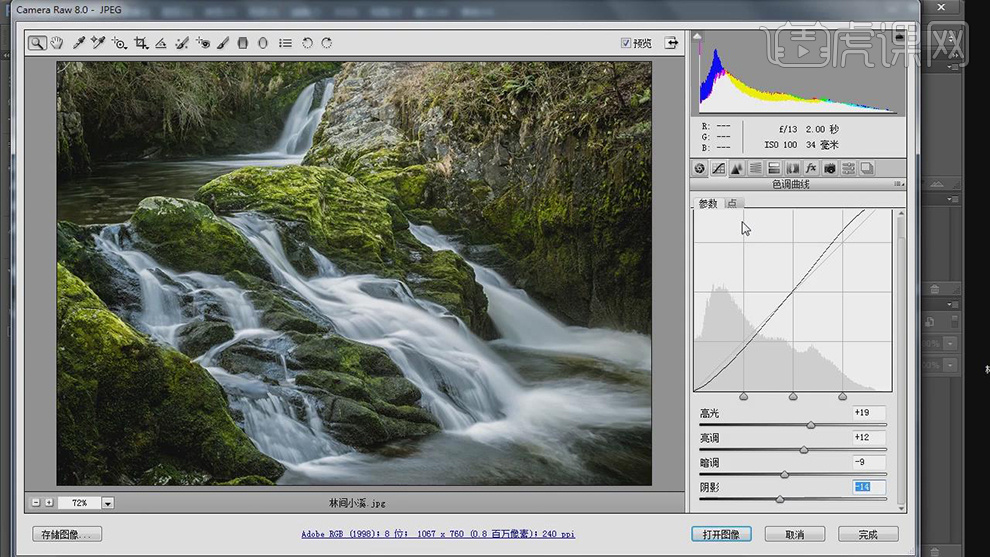
4.【HSL/灰度】面板,调整【色相】参数,具体参数效果如图示。
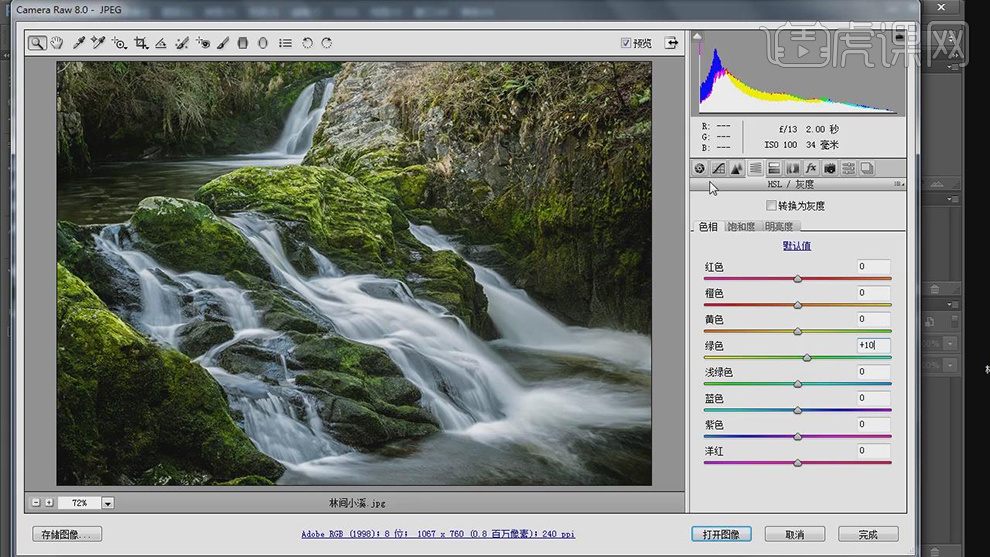
5.【HSL/灰度】面板,调整【饱和度】参数,具体参数效果如图示。
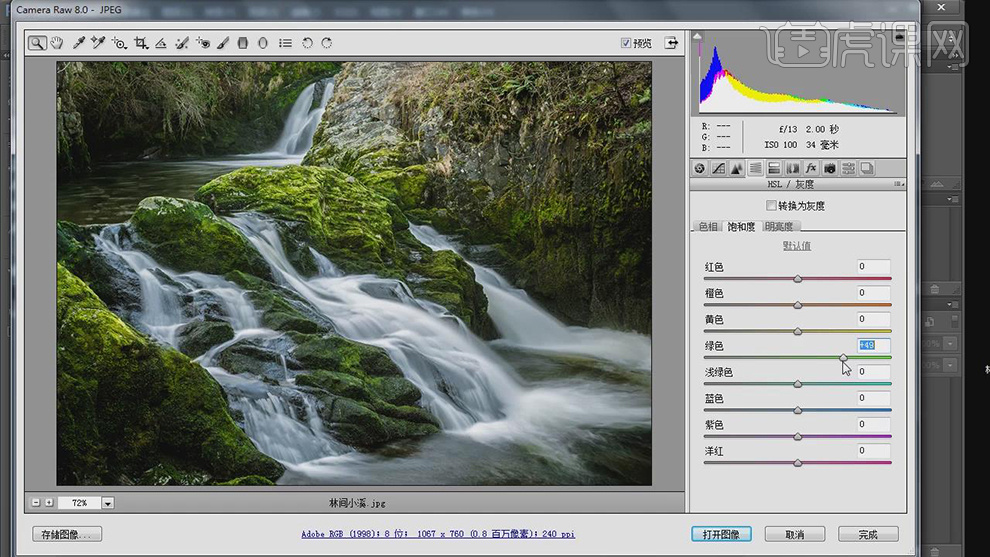
6.【HSL/灰度】面板,调整【明亮度】参数,具体参数效果如图示。
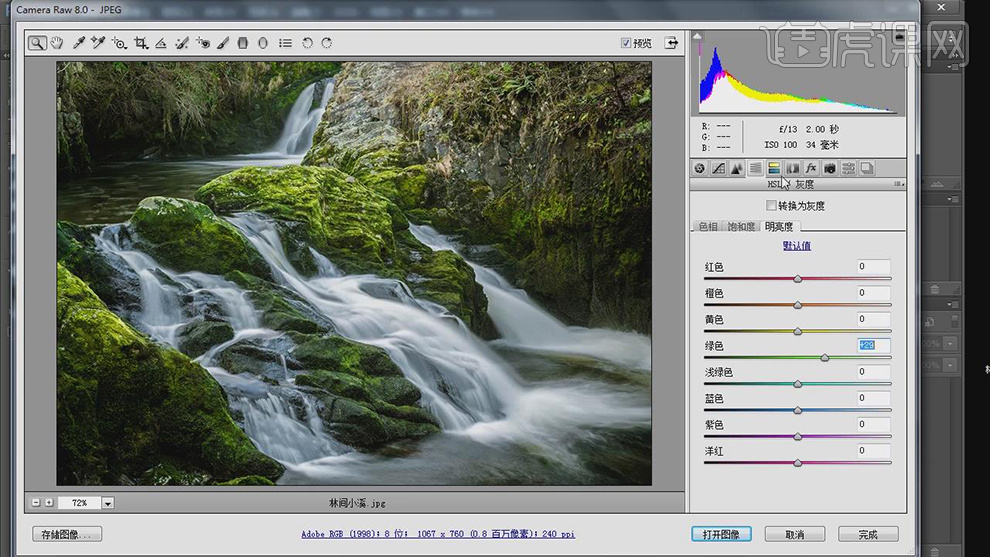
7.【分离色调】面板,调整【阴影】参数,具体参数效果如图示。
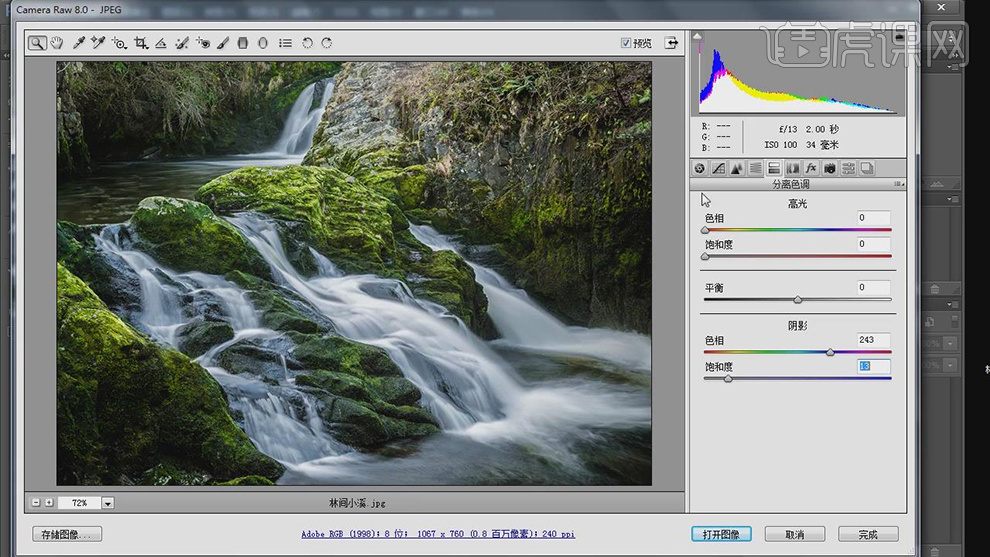
8.新建【图层】,使用【画笔工具】,红色画笔,绘制出水流的流向图,具体如图示。
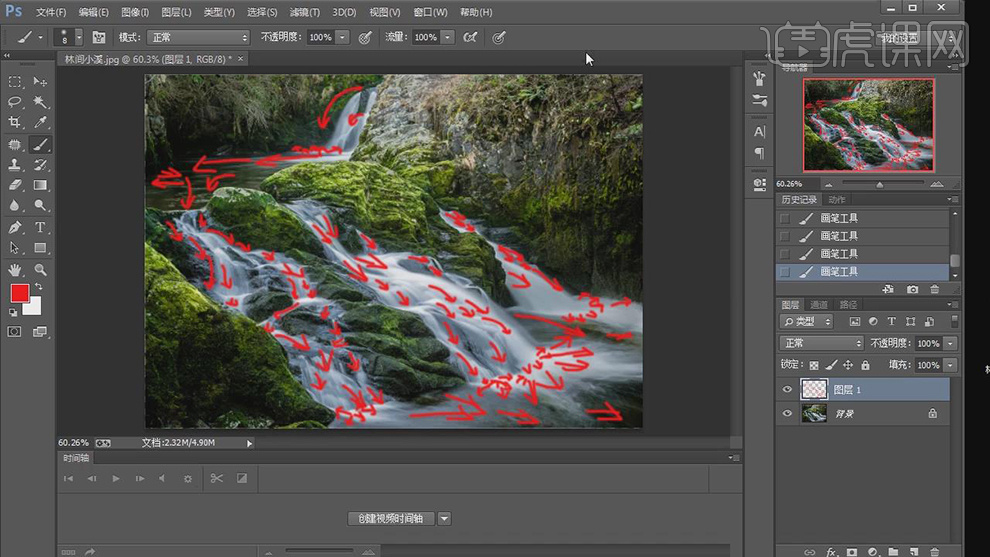
9.点击【打开图像】,进入【PS】,【窗口】-【时间轴】,【Ctrl+J】复制背景图层,【Ctrl+Shift+X】液化,使用【向前变形工具】,调整根据【水流大小】调整【画笔大小】,【画笔压力】46,按照水流【方向】,进行液化调整,具体如图示。
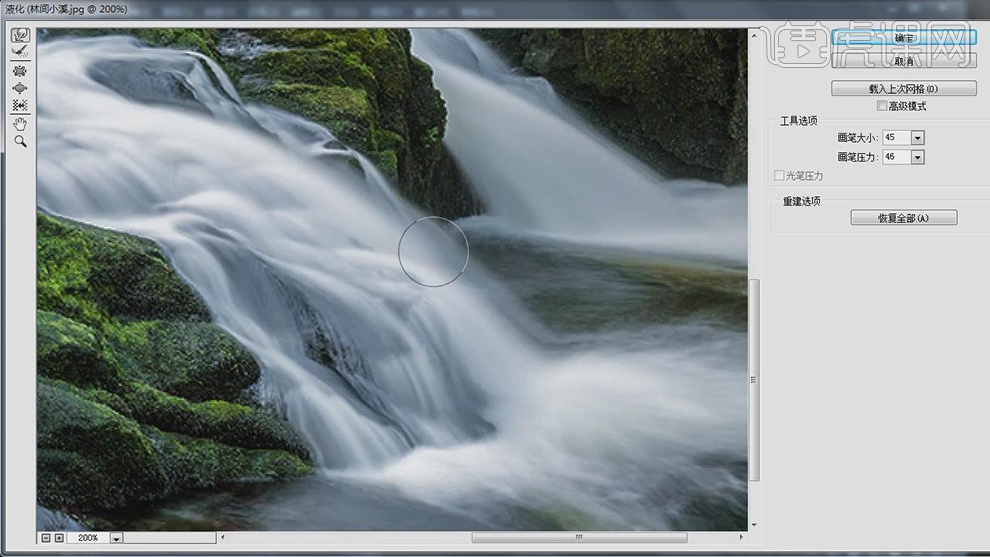
10.【Ctrl+J】复制4个图层,重复【操作】,选择背景拷贝5【图层】,【Ctrl+Shift+X】液化,使用【向前变形工具】,【根据】水流范围调整【画笔大小】,按照水流【方向】,进行液化调整,具体如图示。

11.【Ctrl+J】复制图层,选择背景拷贝5【图层】,【Ctrl+Shift+X】液化,使用【向前变形工具】,【根据】水流范围调整【画笔大小】,按照水流【方向】,进行液化调整,重复操作,具体如图示。
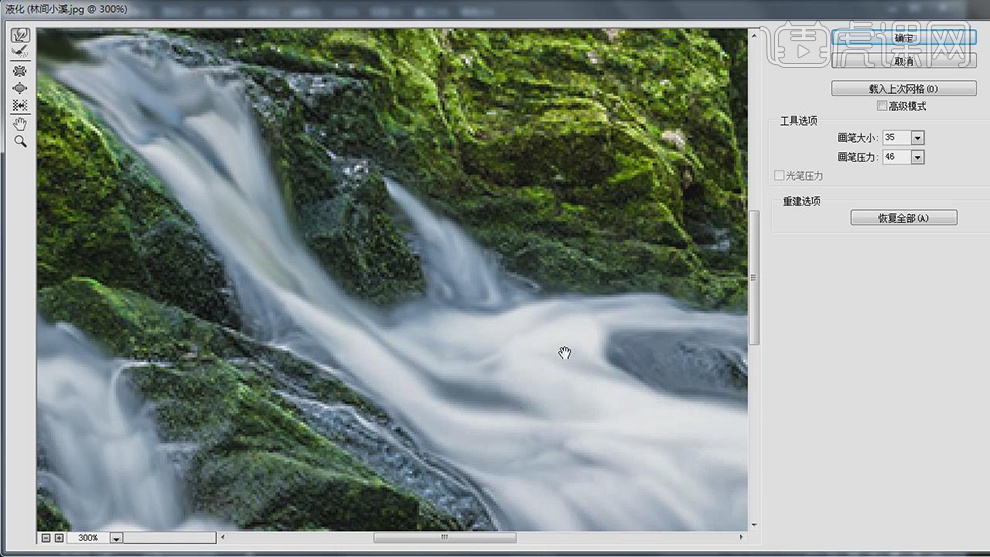
12.【Ctrl+J】复制图层,选择背景拷贝7【图层】,【Ctrl+Shift+X】液化,使用【向前变形工具】,【根据】水流范围调整【画笔大小】,按照水流【方向】,进行液化调整,重复操作,具体如图示。
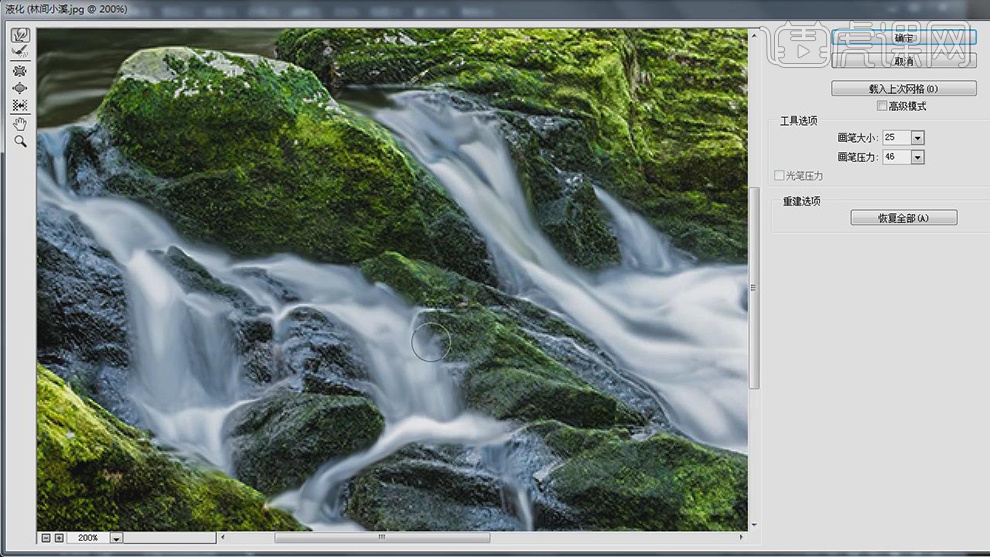
13.点击【窗口】-【时间轴】,【时间轴】面板,【右键】创建帧动画,【全部】隐藏图层,【打开】背景图层,点击【创建帧动画】,调整【时间】0.2,【循环】永远,具体如图示。
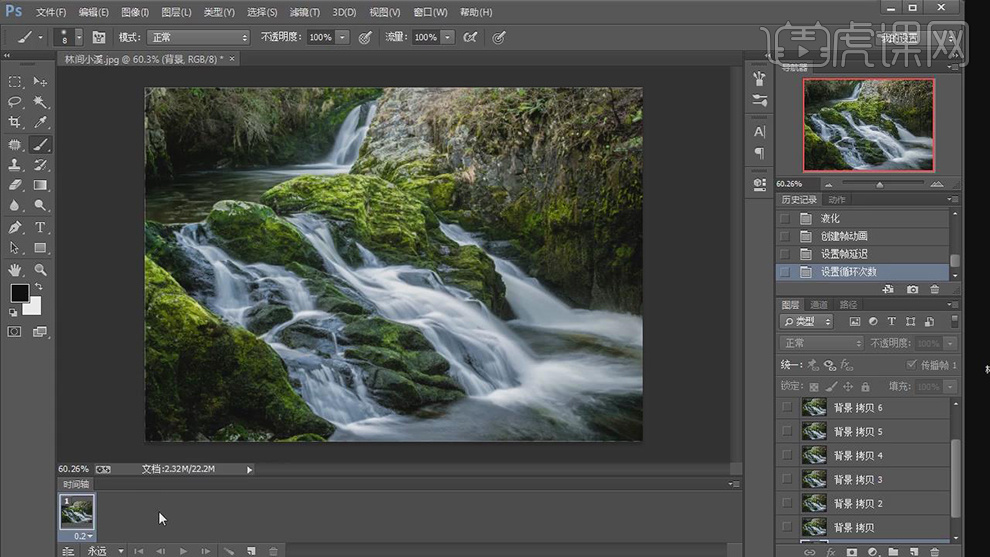
14.点击【新建帧】,新建【8】个帧,选择【第2帧】,【打开显示】背景拷贝,【关闭】背景图层,具体如图示。

15.选择【第3帧】,【打开显示】背景拷贝2,【关闭】背景图层,具体如图示。
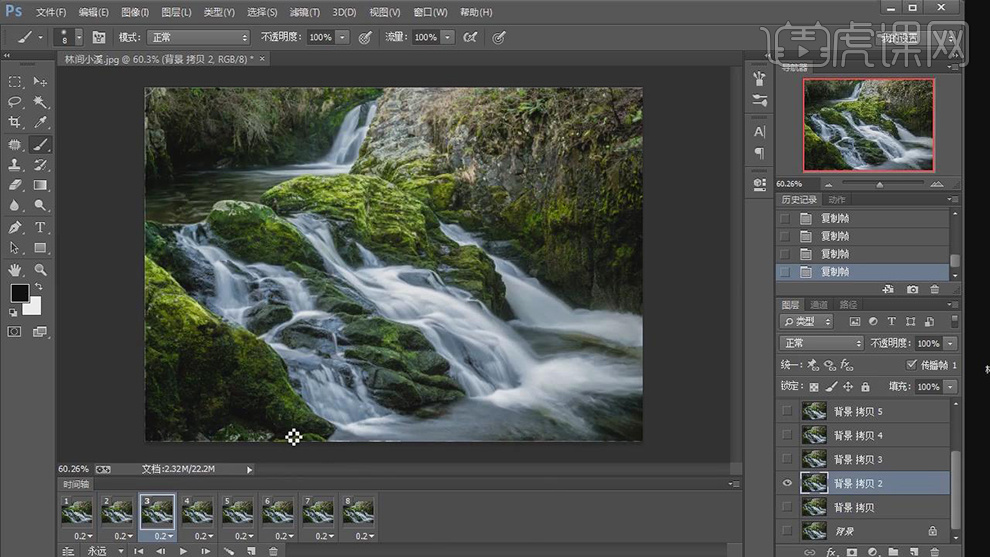
16.选择【第4帧】,【打开显示】背景拷贝3,【关闭】背景图层,具体如图示。

17.选择【第5帧】,【打开显示】背景拷贝4,【关闭】背景图层,具体如图示。

18.选择【第6帧】,【打开显示】背景拷贝5,【关闭】背景图层,具体如图示。
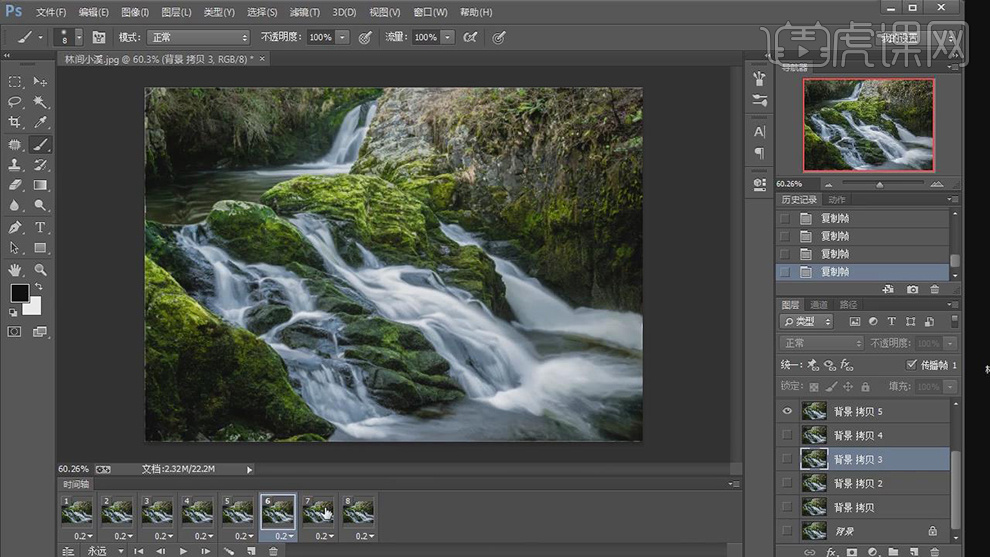
19.选择【第7帧】,【打开显示】背景拷贝6,【关闭】背景图层,具体如图示。

20.选择【第8帧】,【打开显示】背景拷贝7,【关闭】背景图层,具体如图示。

21.【文件】-【存储为Web 所用格式】,调整【格式】GIF,调整【参数】,具体如图示。
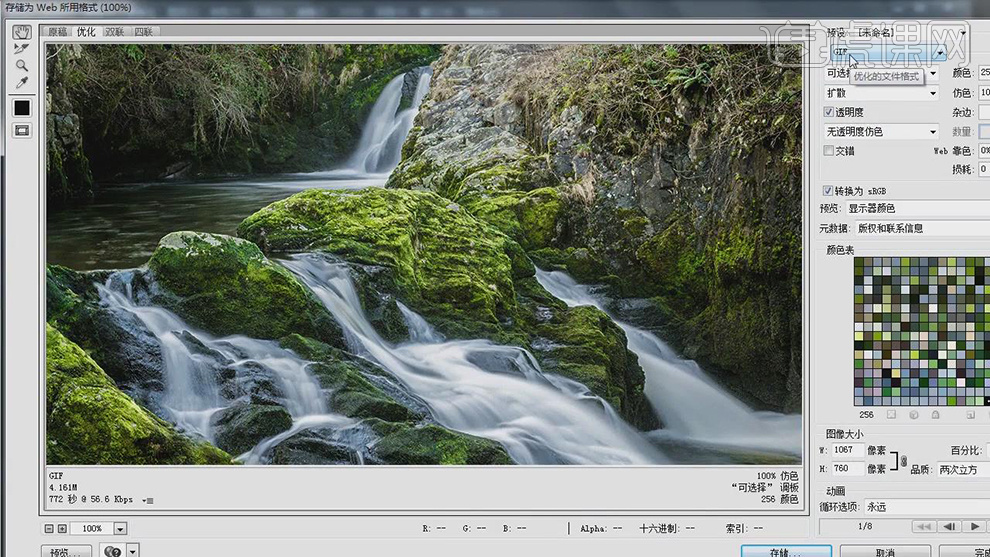
22.最终效果具体如图所示。
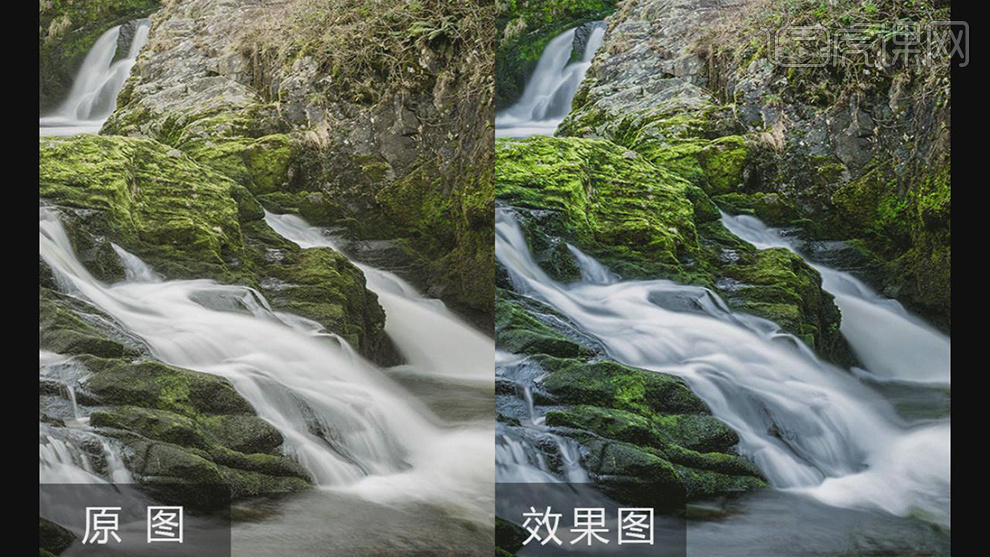
1. 起稿完后迅速的铺完大色块,从衬布开始铺起,把大概的固有色铺出来,区分出亮面和暗面。
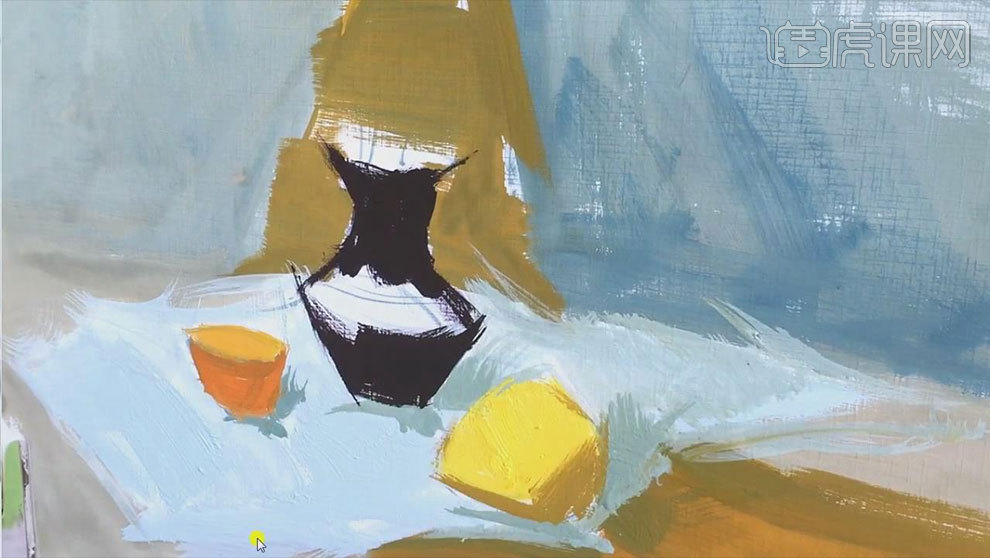
2.偏红物体,可以多加点红色,边缘要松散一些,画深颜色的罐子,黑色尽量少用。顺着形体结构去上笔触。
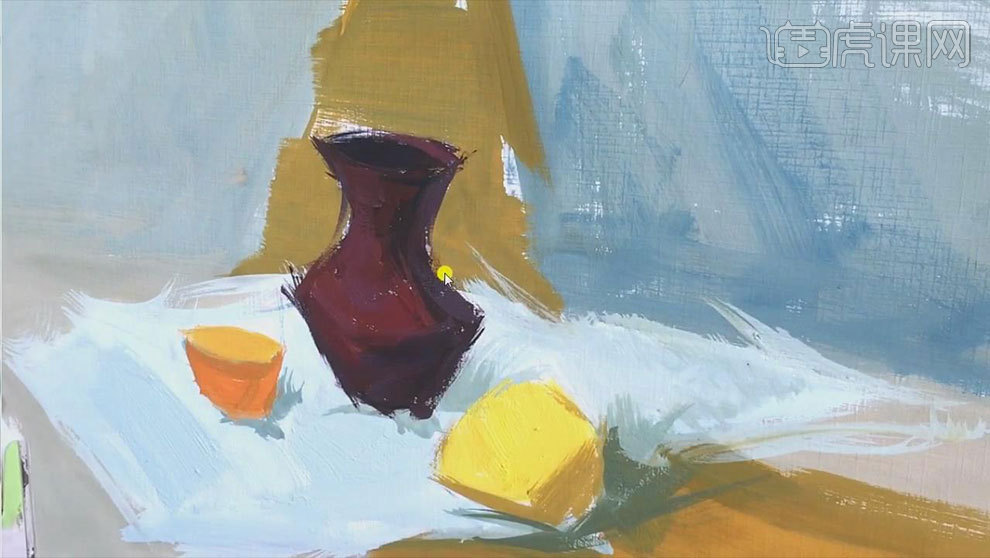
3. 画黄颜色物体的时候,只需要考虑它的亮面和暗面,笔触一遍一遍上就可以了。

4. 在画玻璃物体的时候,先画果汁的明暗关系。添加物体在衬布的投影,阴影也可以适当的加点环境色进去。

5. 调整一个冷灰调子,把玻璃杯的外轮廓勾勒出来,接着用亮色在玻璃最重的地方,画上亮色。最后用白色点上高光。

6. 接着开始画上面的花,后面的用点的方法绘制出大体的形状就可以。绿叶略微的画几个代表就可以。

7.前面的花与后面花的颜色要有明显的前后关系,画出大概的花的感觉就可以,绿叶也有前后关系的变化。

8. 接着给瓶子加点环境色进去,给花加几笔冷的颜色。

9.最终效果如图示。
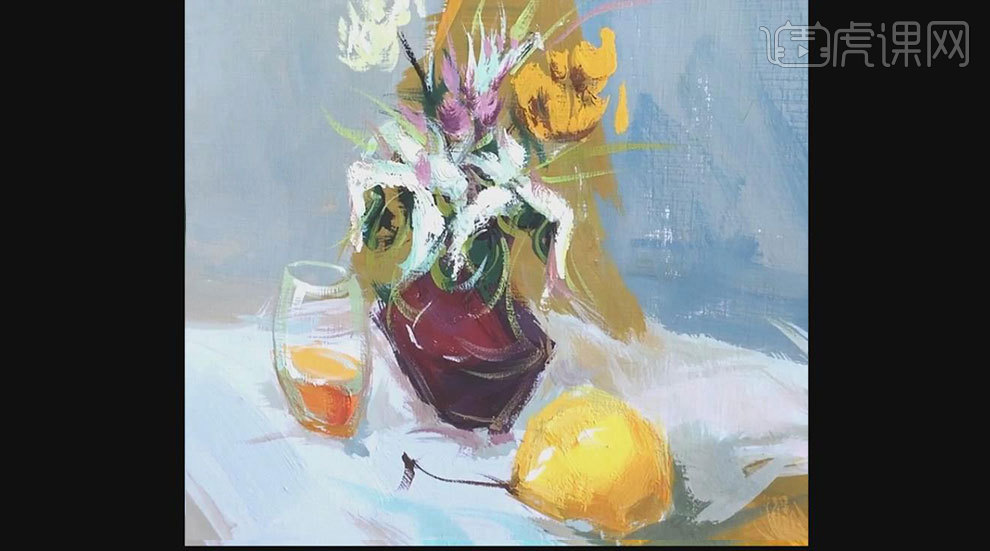
1、【打开】PS软件,【打开】高速摄影素材, 先分享如何拍高速摄影照片,打开【原图】,【套索工具】选择后【Ctrl+Shift+I】反选,【Delete】删除。
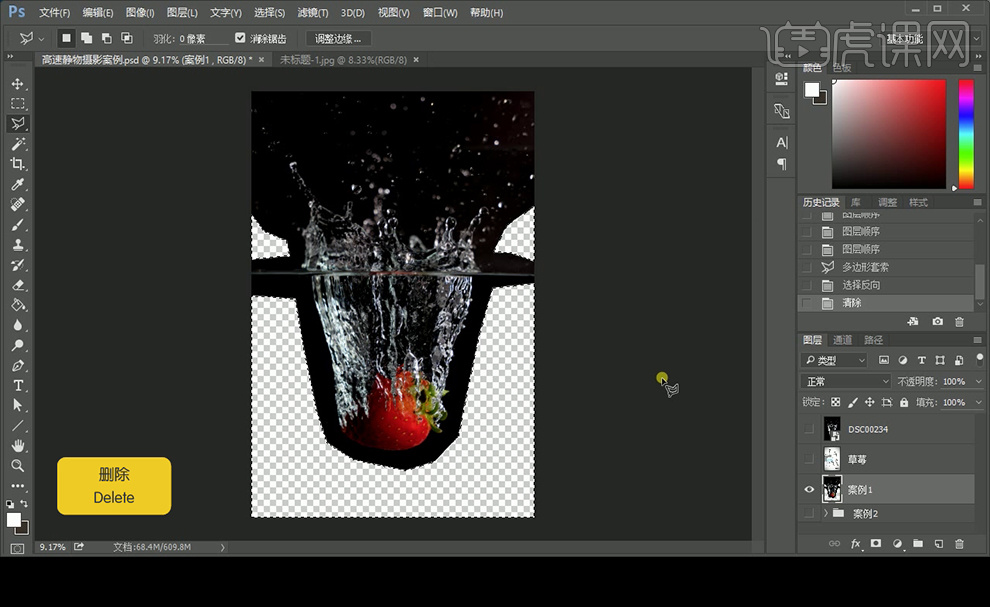
2、【Ctrl+D】取消选区,添加【纯色】图层,拖至图片下方图层,【Camera raw】调整参数,【W】切换到魔棒工具选择,【Delete】删除再【羽化】后再【删除】。
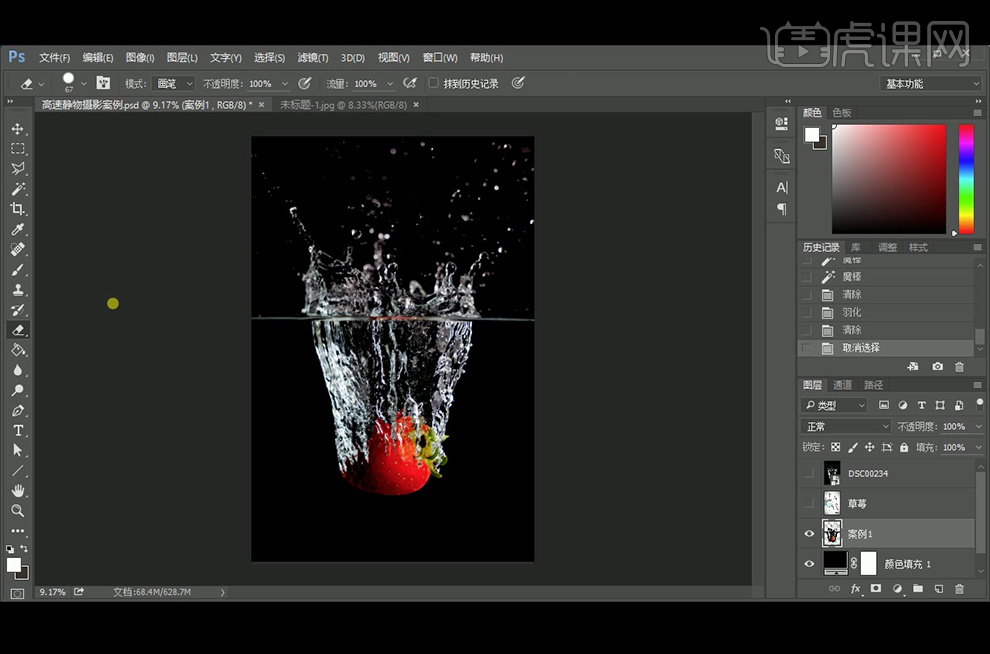
3、【橡皮擦工具】设置为120pt,擦除小瑕疵,第一张修图完毕。

4、【打开】第二张素材,有两张照片合成,先打开草莓照片,【椭圆选框工具】选择草莓后,【Ctrl+J】复制图层。
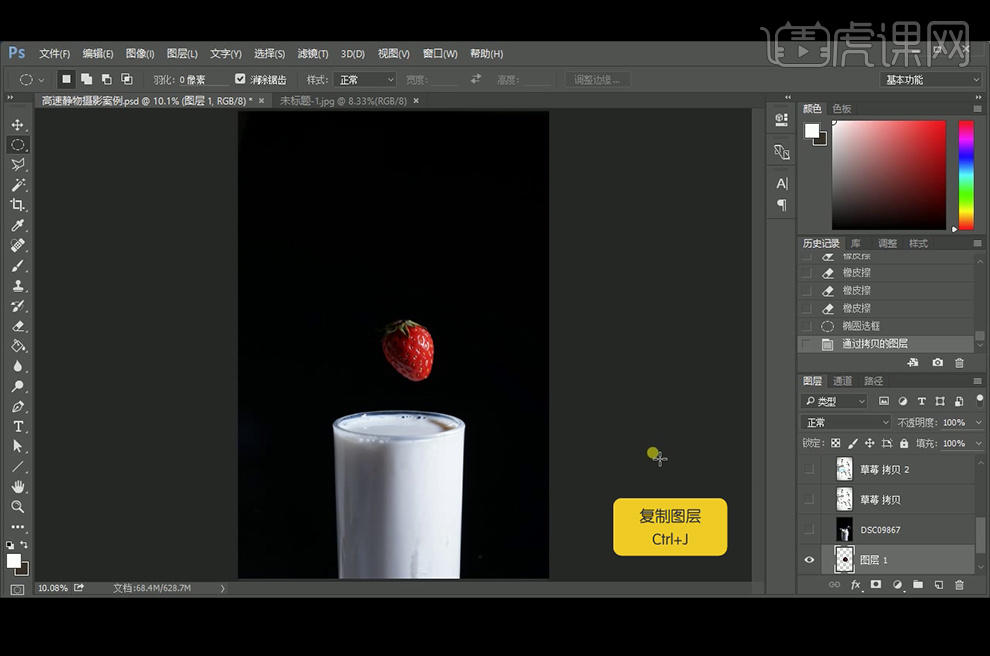
5、【拖入】草莓图层,【魔棒工具】将草莓的黑色删除,使用【液化】调整后,再使用【Camera raw】调整。
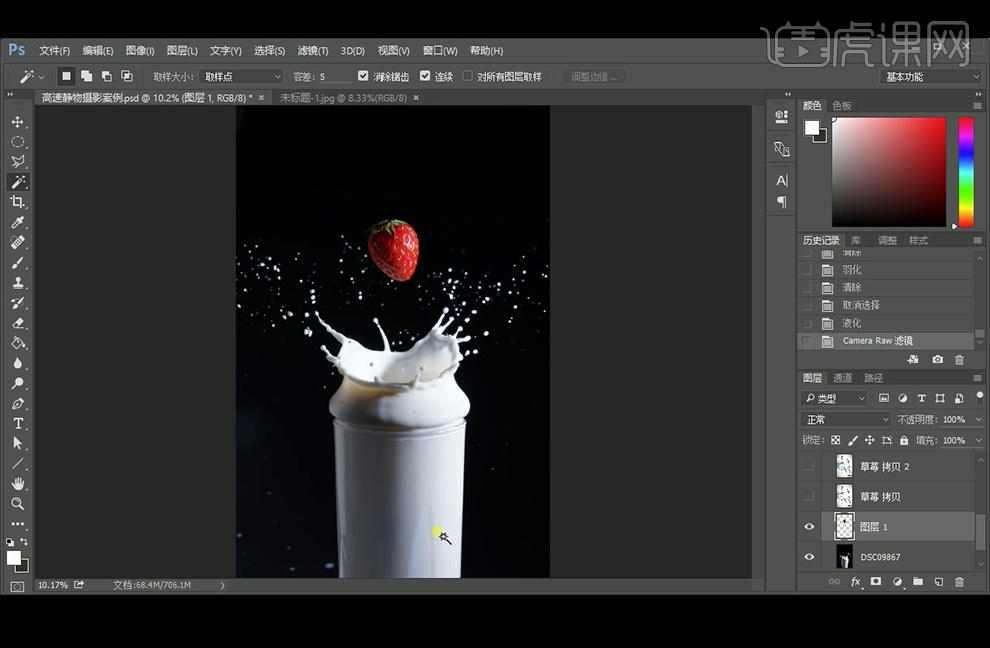
6、【J】切换到修复画笔工具,擦除污迹后【Ctrl+E】合并图层,【Ctrl+J】复制后【高斯模糊】,【Ctrl+I】建立反向蒙版后,使用白色【画笔工具】涂抹,再【合并】图层。
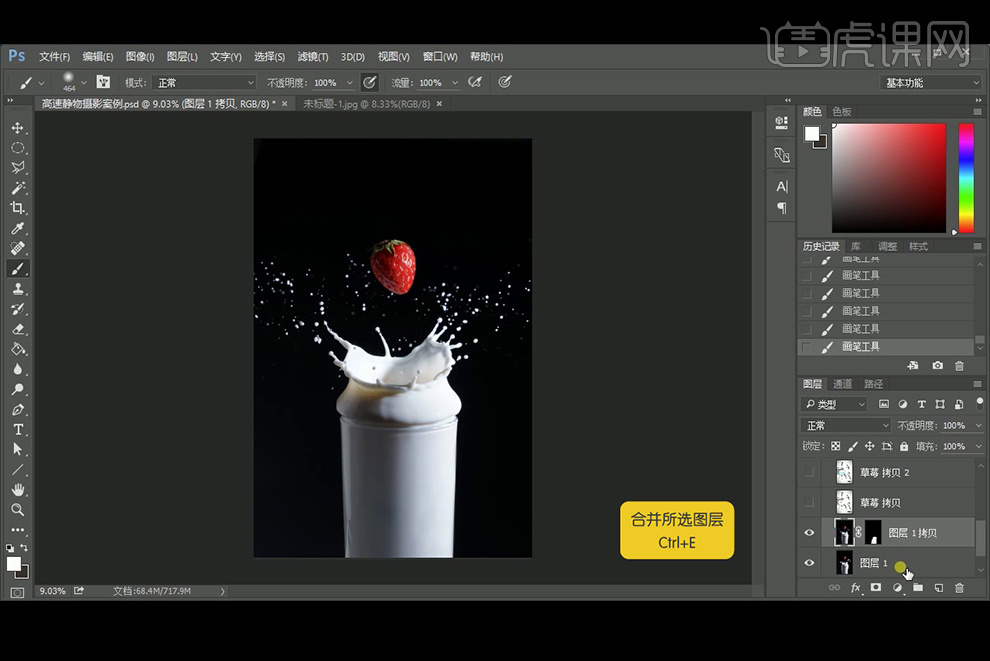
7、再次使用【Camera raw】调整。
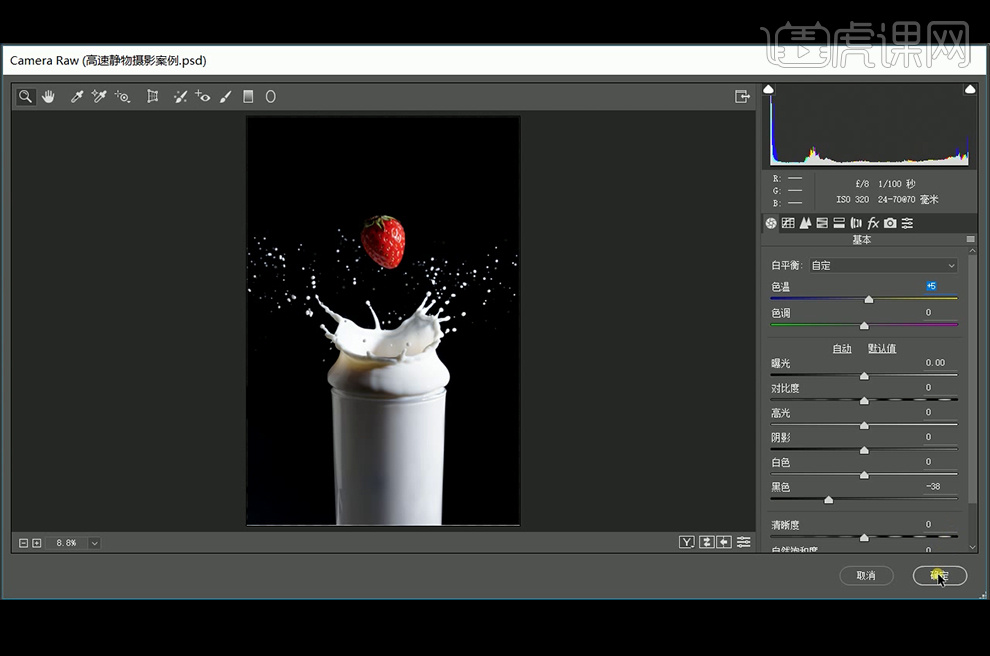
8、最终效果如下。











